修图匠“ ps绘制塑料质感羽毛特效的教程【多图】”Photoshop图文教程内容:
本教程学习如何用photoshop的钢笔和图层样式打造高光质感的彩色羽毛Logo,先看效果图。

新建文档1280x1024像素,背景白色,建新层填充黑色,添加图层样式

把这个图层ctrl+T放大些,效果如下
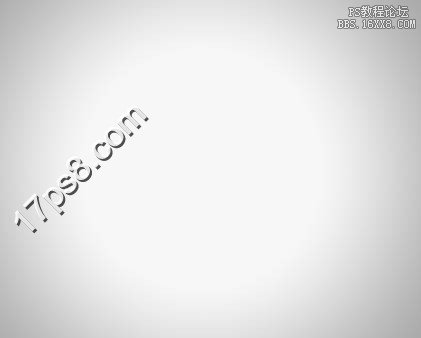
建新层,用钢笔画下图所示图形,填充黑色

添加图层样式。

效果如下。

顶部建新层,用钢笔做如下选区,填充黑色

添加图层样式


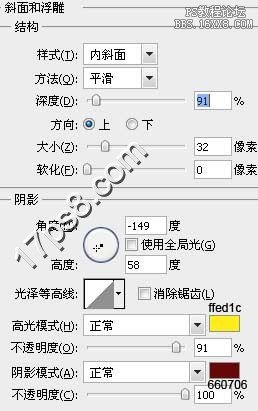
效果如下

复制几个缩小,旋转一定角度,如下

底部建新层,做如下月牙选区,填充黑色

合并除背景之外的所有层,复制一个垂直翻转挪到底部添加蒙版黑白直线渐变,图层不透明度30%

最终效果如下

本教程学习如何用photoshop的钢笔和图层样式打造高光质感的彩色羽毛Logo,先看效果图。

新建文档1280x1024像素,背景白色,建新层填充黑色,添加图层样式

把这个图层ctrl+T放大些,效果如下
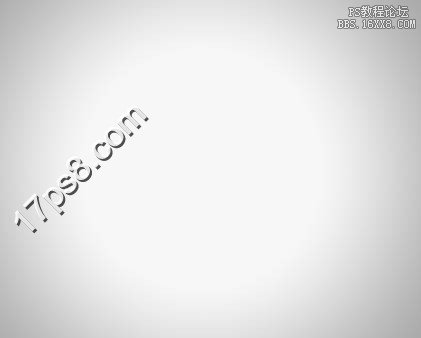
建新层,用钢笔画下图所示图形,填充黑色

添加图层样式。

效果如下。

顶部建新层,用钢笔做如下选区,填充黑色

添加图层样式


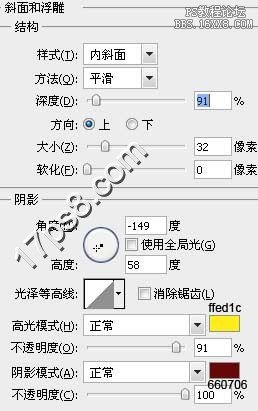
效果如下

复制几个缩小,旋转一定角度,如下

底部建新层,做如下月牙选区,填充黑色

合并除背景之外的所有层,复制一个垂直翻转挪到底部添加蒙版黑白直线渐变,图层不透明度30%

最终效果如下

